Android Låsekode: Sim Lås opp telefonen og fjern låst skjerm
27. april 2022 • Arkivert til: Fjern enhetslåsskjerm • Utprøvde løsninger
Når du kjøper en telefon, er spørsmålet ditt om du skal kjøpe en låst telefon eller en ulåst telefon. Låste telefoner kan se mye tryggere ut for deg, men de er svært upraktiske når det kommer til normal bruk. Disse telefonene er kun bundet til én operatør, som er den største ulempen. Samtidig sparer ulåste telefoner deg fra dette bryet.
Hvis du har kjøpt en låst telefon og har problemer, trenger du ikke bekymre deg, siden det er flere måter å låse opp telefonen på. For det har denne artikkelen gitt løsningen på problemet ditt på den mest forståelige måten.
Del 1: Forskjellen mellom opplåsing, roting og jailbreaking
Denne delen av artikkelen skal avvike fra tre svært like termer, Låsing opp, Rooting og Jailbreaking, for å fjerne forvirringen din./p>
Låser opp:
Å låse opp en telefon betyr å gjøre den kompatibel med andre SIM-operatører. En ulåst telefon er ikke festet til en enkelt SIM-operatør; Den lar deg heller bytte operatør. SIM-kortet lar telefonen koble til et spesifikt nettverk, men det avhenger av telefonens maskinvarekompatibilitet. Hvis det ikke er kompatibelt med et spesifikt nettverk, kan ingenting endre det.
For å låse opp telefonen må du taste inn en bestemt kode for å fjerne begrensningene til nettverket. Det finnes imidlertid måter å låse opp telefonen på uten å gi tillatelse fra nettverket.
Rooting:
Å rote en telefon betyr å få "roottilgang" på en annen telefon. Denne prosessen fungerer kun for Android. Den kan imidlertid også brukes på noen spesifikke Linux-baserte enheter. Rottilgang lar deg gjøre nesten alt på telefonen du har fått tilgang til, som å installere eller avinstallere applikasjoner eller endre innstillingene.
Root-tilgang er ikke bare morsomt, og spill som denne prosessen vil føre deg til sikkerhetsarkitekten for operativsystemet ditt, som vil være vanskelig å håndtere selv om du er en profesjonell. Så det er viktig å være forsiktig med denne prosessen, ellers må du bære konsekvensene.
Jailbreaking:
Å jailbreake en enhet betyr å fjerne alle restriksjonene på den enheten som produsentene brukte. Denne prosessen fungerer spesielt for Apple-enheter. Den lar deg omgå begrensningene og restriksjonene slik at du kan endre programvaren på din måte og gjøre endringer i standardprogrammet. Det anses også som freebooting, og Apple eller noe annet selskap godkjenner det ikke.
Det er imidlertid tilrådelig å alltid gå for de sikreste metodene, å låse opp telefonen. Rooting og Jailbreaking er risikable sikkerhetsutnyttelser som kan forårsake alvorlige problemer.
Del 2: Er det lovlig tillatt å låse opp telefonen din?
Hvert land har sine egne regler og forskrifter. På samme måte er lover angående opplåsing av telefonene dine forskjellige i forskjellige land. Imidlertid, etter økter med overveielser og konsultasjoner, har USA erklært det lovlig å låse opp telefonen din.
For å lovlig låse opp telefonen din, må du sørge for at telefontjenestekontraktene, betalingene og kontingentene dine er klarert. Du må være eneeier av telefonen. Når telefonen din er kvalifisert og faller inn under kravene, vil du bli gitt en "Unlock Code" for å fortsette videre.
Del 3: Hvordan låse opp Android-skjermen nøyaktig med Dr. Fone Screen Unlock?
Wondershare Dr.Fone - Screen Unlock (Android) har enda en gang tatt ledelsen i denne saken også. Denne praktiske multifunksjonelle programvaren er en god programvare for alle som har kunnskap om teknologi, da den gir løsninger for programvare- og maskinvareproblemer under ett tak. Selv om det kan virke som store problemer på slutten, men det er bare et spørsmål om noen få minutter for Dr.Fone å fikse problemet.
Wondershare Dr.Fone er den beste løsningen for å låse opp Android-enheten din som den:
- Fjerner alle typer låser, enten det er fingeravtrykk, passord, opplåsingskode eller mønster, og PIN-kode.
- Kompatibel med nesten alle Android-enheter.
- Et helt trygt verktøy. Ingen risiko for hacking eller virusangrep.
- Veldig praktisk og lett-å-bruke programvare for amatører og profesjonelle også.
Dessuten kan Samsung- og LG-enheter låses opp ved hjelp av Dr.Fone uten å miste data, mens dette ikke er tilfelle med andre telefoner.
For å låse opp Android-skjermen nøyaktig med Dr.Fone Screen Unlock, må du følge de gitte trinnene:
Trinn 1: Installer Wondershare Dr.Fone
Installer Wondershare Dr.Fone på PC-en og koble Android-enheten til PC-en via kabel.
Trinn 2: Lås opp Android-telefonen din
Velg "Skjermlås" på hjemmegrensesnittet blant de andre gitte alternativene. Når PC-en din oppdager telefonen, vil et annet grensesnitt vises på skjermen. Velg nå «Lås opp Android-skjerm».

Trinn 3: Bekreft enheten din
Velg nå enhetsmerke, enhetsnavn og enhetsmodell for å fortsette. Men hvis du ikke finner enheten din blant den gitte listen, klikker du på "Jeg finner ikke enhetsmodellen min fra listen ovenfor."

Trinn 4: Aktiver "Nedlastingsmodus"
For å gå inn i "Nedlastingsmodus" må du slå av telefonen. Deretter trykker og holder du nede strømknappen, volum ned-knappen og hjemmeknappen samtidig. Trykk nå på Volum opp-knappen umiddelbart, og du vil gå inn i "Nedlastingsmodus".

Trinn 5: Gjenopprettingspakke
Når enhetsmodellen din samsvarer og enheten din går inn i nedlastingsmodus, vil programvaren automatisk begynne å laste ned "Recovery Package" på enheten din.

Trinn 6: Fjern passord
Etter å ha lastet ned gjenopprettingspakken, velg "Fjern nå." På denne måten vil passordet ditt bli fjernet, og du kan enkelt låse opp og få tilgang til Android-enheten din.

Del 4: Gratis måter å låse opp SIM-kort på
Denne delen av artikkelen vil kort forklare noen effektive og gratis måter å låse opp SIM-kortet ditt på.
4.1 Lås opp SIM-kortet ditt gjennom GalaxSim Unlock
GalaxSim er et effektivt program for å låse opp SIM-kortet ditt. Det brukervennlige grensesnittet er designet på en slik måte at alle andre kan bruke det selv om du ikke har kunnskap om teknologi. Den sikkerhetskopierer automatisk data på Google Disk, og hvis det er feil, oppdager den dem med en gang.
Her er en liten trinn-for-trinn-guide for å bruke GalaxSim på Android, da den kun er kompatibel med telefoner i Galaxy-serien.
Trinn 1. Start GalaxSim
Det første og fremste trinnet er å installere GalaxSim fra Google Play Store på Android-enheten din.
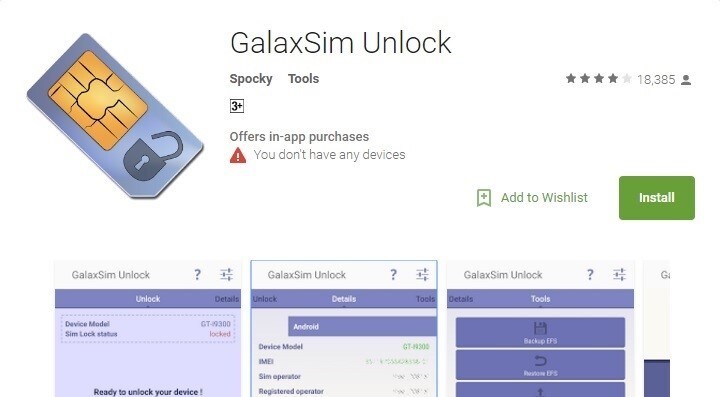
Trinn 2. Telefonstatus
Når GalaxSim er lastet ned, åpner du programmet og lar det kjøre på enheten din. Nå vil den vise deg om telefonen og dens systemer er låst eller ulåst.
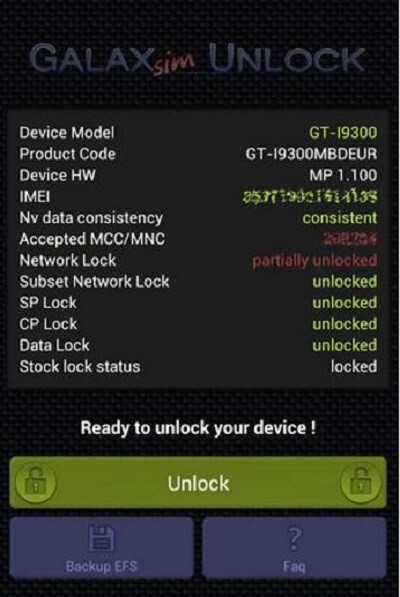
Trinn 3. Lås opp telefonen
Under telefonens status klikker du på "Lås opp" for å fortsette. Etter at prosessen er fullført, låses telefonen opp.
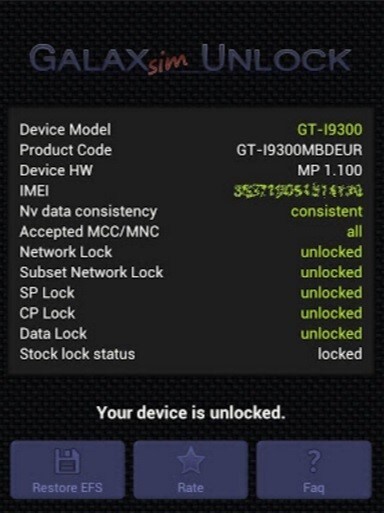
4.2 Lås opp SIM via gratiskode
FreeUnlocks er det mest pålitelige nettstedet for opplåsing av telefoner på Internett. Det er helt trygt siden koden er gitt til deg trygt og bare høres på deg på e-posten din. Den er kompatibel med alle telefoner da den er tilgjengelig på nettet og fri for all skadelig programvare.
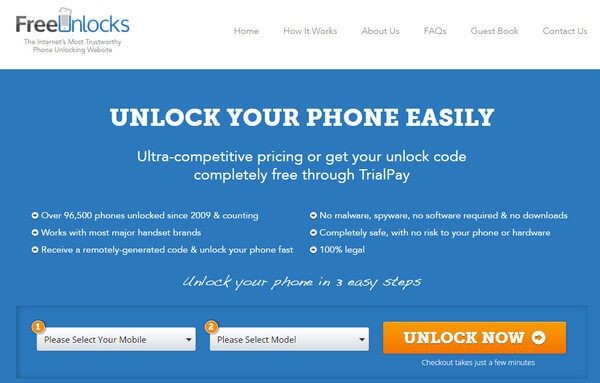
Følgende er trinnene for å bruke FreeUnlocks for å få gratiskoden din.
Trinn 1. Bekreft enheten
Velg enhetsnavn og enhetsmodell først. Klikk deretter på "Lås opp nå" for å starte prosessen.
Trinn 2. Prøvebetal gratis kode
Nå vil du bli gitt to alternativer på skjermen, "PayPal" eller "TrialPay." Hvis du vil gjøre det gratis, velg "TrialPay" for å fortsette å låse opp enheten. Det avhenger imidlertid av dine personlige preferanser; du kan velge "PayPal" hvis du vil nyte flere funksjoner.
Trinn 3. Ekstern e-post
Du vil motta en e-post umiddelbart, og alt du trenger å gjøre er å skrive inn opplåsingskoden, og der har du den, SIM-kortet ditt låst opp.
Del 5: Tips for å unngå SIM-låsproblemet
For å unngå SIM-lås-problemet, anbefales det å bruke ulåste telefoner. Dette vil spare deg for langsiktig problemer, da du vil ha friheten til å bytte operatør og SIM-kort når du vil. På den annen side, hvis vi snakker om låste telefoner, er de dyre og en hodepine å håndtere på grunn av krav og problemer de kommer med.
Hvis du er bekymret for en dual-SIM-telefon, kan du ha ett SIM-kort festet til en operatør av god kvalitet. Det andre SIM-kortet kan være midlertidig og billig. Dette er et fantastisk alternativ for deg hvis du er på reise, siden du vil ha fleksibiliteten til å bytte operatør for det midlertidige SIM-kortet uansett hvor du er.
Konklusjon
Som et kjernepunkt er en ulåst telefon et bedre valg enn en låst telefon. Vi vil personlig anbefale deg å velge ulåste telefoner, da dette vil spare tid og penger. Du vil ha mye mer frihet og fleksibilitet for å bytte SIM- og SIM-operatør. På de låste telefonene vil du være bundet til ett SIM-kort. Så neste gang du bestemmer deg for å kjøpe en telefon, les denne artikkelen på nytt.
Lås opp SIM-kortet
- 1 SIM-lås opp
- Lås opp iPhone med/uten SIM-kort
- Lås opp Android-kode
- Lås opp Android uten kode
- SIM Lås opp iPhonen min
- Få gratis opplåsingskoder for SIM-nettverk
- Beste PIN-kode for opplåsing av SIM-nettverk
- Topp Galax SIM Unlock APK
- Topp SIM Unlock APK
- SIM-opplåsingskode
- Lås opp HTC SIM
- HTC Unlock Code Generatorer
- Android SIM-lås opp
- Beste SIM-opplåsningstjeneste
- Motorola opplåsingskode
- Lås opp Moto G
- Lås opp LG-telefon
- LG opplåsingskode
- Lås opp Sony Xperia
- Sony opplåsingskode
- Android Lås opp programvare
- Android SIM Unlock Generator
- Samsung opplåsingskoder
- Operatørlås opp Android
- SIM Lås opp Android uten kode
- Lås opp iPhone uten SIM
- Slik låser du opp iPhone 6
- Slik låser du opp AT&T iPhone
- Slik låser du opp SIM-kort på iPhone 7 Plus
- Hvordan låse opp SIM-kort uten Jailbreak
- Slik låser du opp iPhone med SIM
- Slik låser du opp iPhone fra fabrikk
- Slik låser du opp AT&T iPhone
- Lås opp AT&T-telefon
- Vodafone opplåsingskode
- Lås opp Telstra iPhone
- Lås opp Verizon iPhone
- Hvordan låse opp en Verizon-telefon
- Lås opp T Mobile iPhone
- Fabrikklås opp iPhone
- Sjekk iPhone Unlock Status
- 2 IMEI






Alice MJ
stabsredaktør
Generelt vurdert 4,5 ( 105 deltok)